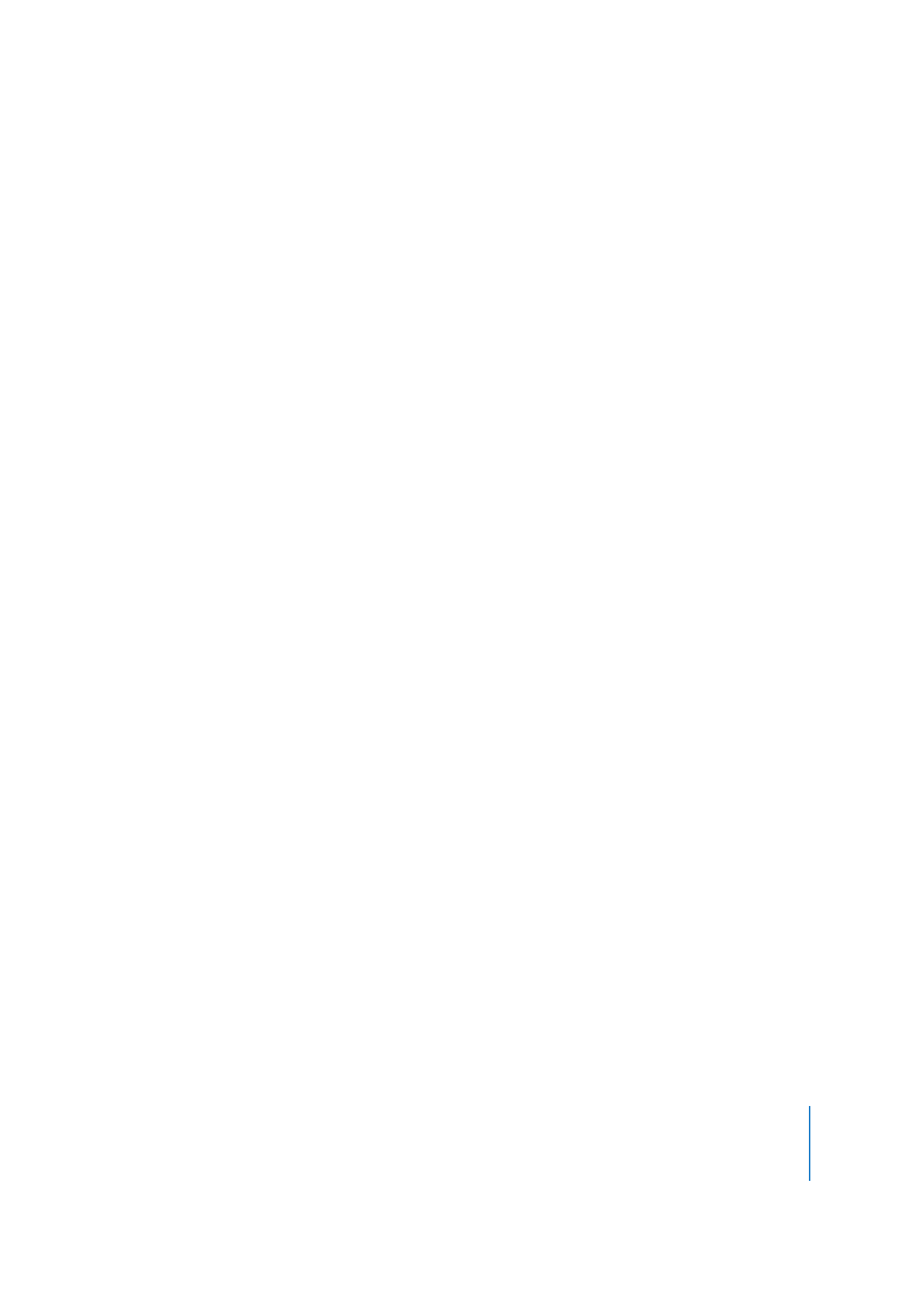
Gedeelten van een film knippen, kopiëren of verwijderen
Als u beschikt over QuickTime Pro, kunt u eenvoudig gedeelten van films selecteren en
deze vervolgens verplaatsen, kopiëren of verwijderen.
Een gedeelte van een film knippen, kopiëren of verwijderen
1
Beweeg de afspeelkop tot het gewenste beeld wordt getoond, of selecteer het
gedeelte van de film dat u wilt bewerken (gebruik hiervoor de markeringen voor het
begin en einde van de selectie en de pijltoetsen).
2
Kies 'Wijzig' > 'Kopieer', 'Knip' of 'Verwijder' (Mac) of 'Bewerken' > 'Kopiëren', 'Knippen'
of 'Verwijderen' (Windows).
Als u ervoor kiest het gedeelte te kopiëren of te knippen, kunt u het geselecteerde
gedeelte op een andere positie plaatsen.
3
Plaats de afspeelkop op de positie waarop u de selectie wilt plakken en kies vervolgens
'Wijzig' > 'Plak' (Mac) of 'Bewerken' > 'Plakken' (Windows).
In QuickTime Pro wordt de selectie toegevoegd op de positie van de afspeelkop.
U kunt ook alle niet-geselecteerde gedeelten van de film verwijderen door 'Wijzig' >
'Kort in tot selectie' (Mac) of 'Bewerken' > 'Tot selectie inkorten' (Windows) te kiezen.
Opmerking: wanneer u gedeelten van een film hebt verwijderd, blijft de
bestandsgrootte ongewijzigd totdat u 'Archief' > 'Bewaar als' hebt gekozen en de optie
'Bewaar als zelfstandige film' (Mac) of 'Bestand' > 'Opslaan als' hebt gekozen en de
optie 'Opslaan als zelfstandige film' (Windows) hebt geselecteerd.